Vea sisenemispunkti parandamist protseduuri Culanchkernel_ptsz ei leitud DLL NVCUDA teegist.DLL

- 2483
- 729
- Noah Pfannerstill
Tänases artiklis analüüsime Ameerika tootja Nvidia videokaartide seas ühte üsna sagedast viga, mis on seotud dünaamilise raamatukogu faili kahjustusega "Nvcuda.Dll ", mis näeb välja selline:" Culaunchkernel_ptsz protseduuri sissepääsu punkti ei leitud dll nvcuda biliotek.Dll ".

Põhjus ja otsus nr 1 - autojuhtide puudumine või vajalike tehnoloogiate toetamine
Kõige sagedamini tekib see viga rakendustes ja mängudes, mis nõuavad tehnoloogiat, mida NVIDIA välja töötab Nvidia Cuda. See tehnoloogia on saadaval ainult siis, kui teil on draiveri praegune versioon, aga ka siis, kui teie videokaardi mudelil on tugi Nvidia Cuda tehnoloogia jaoks.
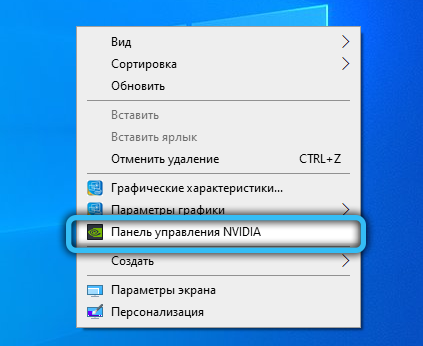
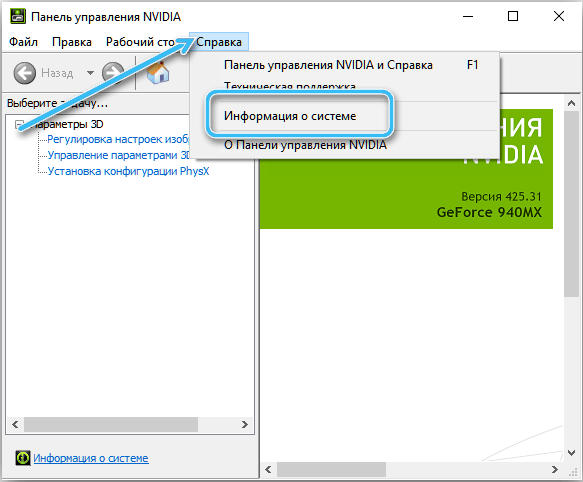
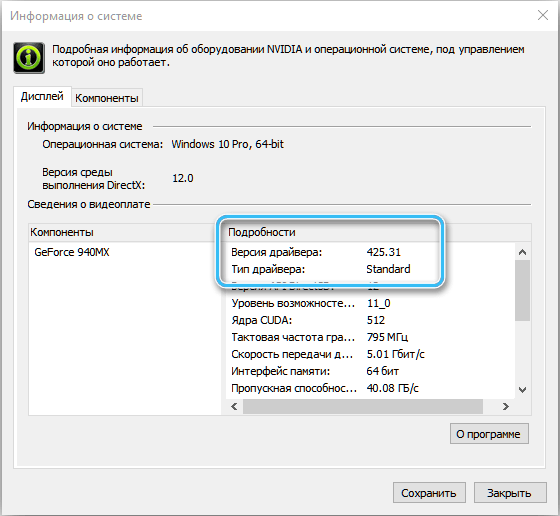
Mis puudutab autojuhtide olemasolu, on siin kõik lihtne. Klõpsake hiire parema nupuga töölaual, "NVIDIA juhtpaneel" tuleks kuvada kontekstimenüüs. Saate kontrollida ka installitud programme ja komponente, sest Windowsi seisukohast on draiver tavaline programm. Me näpistame korraga Win+ R -klahve (sümbol "+" on sel juhul võtmekombinatsiooni sümbol, pole vaja seda pigistada). Avatud aknas kirjutame sõna "kontroll" -> programmid ja komponendid -> otsime Nvidiaga seotud programme. Kui te ei ole leidnud töölaua ja programmide loendist kontekstimenüüst "NVIDIA juhtpaneeli", siis pole teil draivereid.
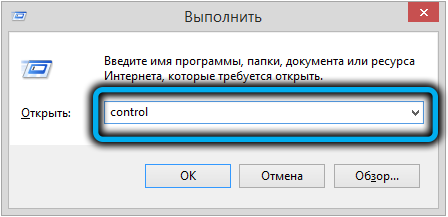
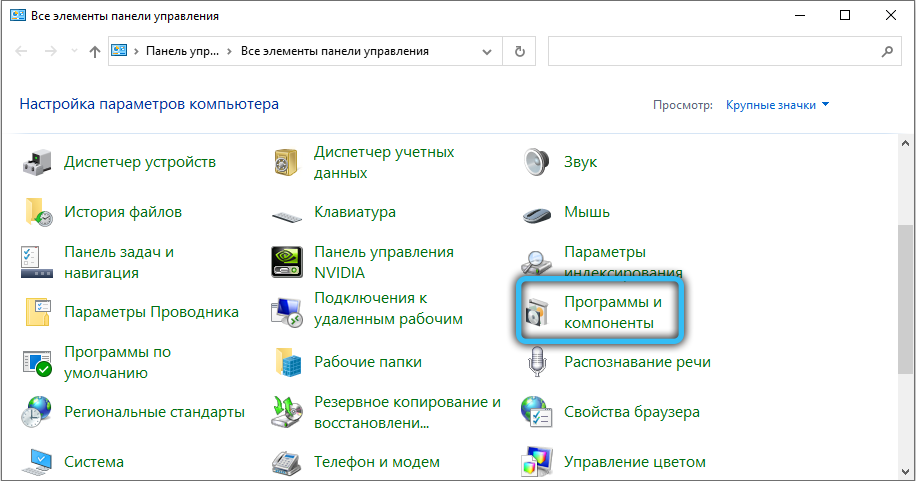
Draiverite installimine videokaardile:
- Esmalt peame välja selgitama videokaardi nime. Lihtsaim viis selleks on kasutada seadme dispetšeri. Windowsi erinevates versioonides on selle kasutamiseks erinevaid viise, kuid Windowsi kõigi versioonide jaoks on universaalne viis. Vajutage võtmekombinatsiooni WIN + R -> DevMGMT.MSC.
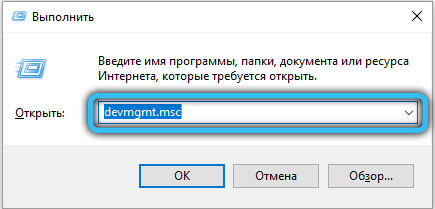
- Erinevat tüüpi seadmete loendis leiame "videoadapterid" ja paljastame selle, siin näeme meie videokaardi nime.
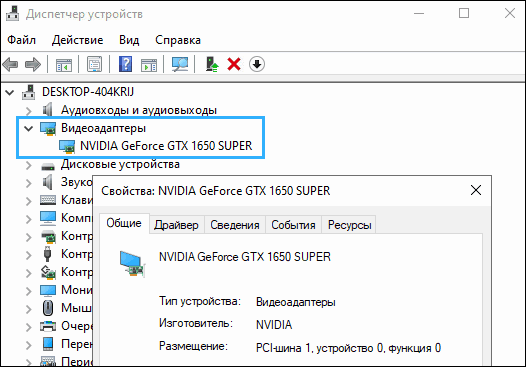
- Järgmisena peame külastama ametlikku veebisaiti Nvidia. Saate seda külastada sellel url-https: // www.NVIDIA.Com/allalaadimine/indeks.ASPX. Täitke kõik vajalikud väljad, valige keel ja laadige alla draiveri uusim versioon.

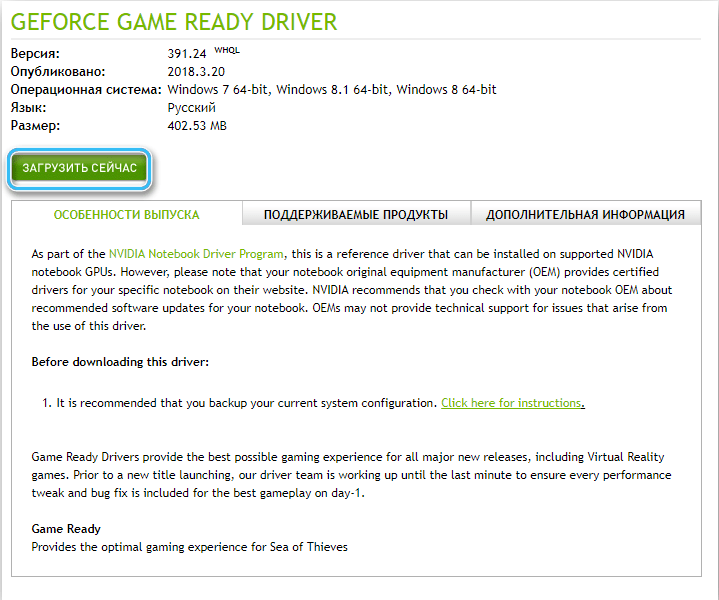
- Järgmisena järgime paigaldaja juhiseid ja taaskäivitage arvuti.
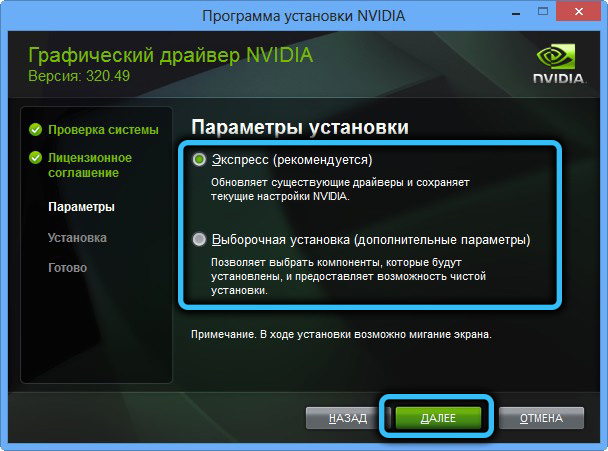

Kui teil on autojuhte, ei pruugi teil olla NVIDIA CUDA tehnoloogia tuge. Kuid järeldusi on liiga vara, peaksite seda kontrollima. Selleks peaksime pöörduma Google'i või mõne muu abimootori poole, saate seda teha kõige banaalsem taotlus "CUDA tugi", (inglise keel) - "Toetab CUDA?". Siiski tuleb mainida, et kõik NVIDIA graafikakaardid, alustades 8000. seeriast (2007, Geforce 8400, 8500, 8600, 8800) ja toetage seejärel CUDA. See on nende arhitektuuri omadus.
Kui teie videokaart ei kuulu nende tehnoloogia toetavate hulka, siis on kahjuks mõttetu sammud.
Põhjus ja otsus nr 2 on DLL -failide kahjustamine ja süsteemi terviklikkus
DLL -failide kahjustamine ja süsteemi terviklikkus on samuti üsna levinud põhjus, eriti kui kasutate mitteametlikke akende sõlme ja entusiastidelt. Süsteemi terviklikkust rikutakse mõnikord erinevatel põhjustel, Windowsi puhul on see juhtum üsna tavaline. Võite veenduda, et teie süsteemi terviklikkus ja vabanege paljudest süsteemi komponentide puudumisega seotud probleemidest. Süsteemifaili Checkker System utiliit aitab teil seda, mida saab suhelda ainult käsurida (CMD) või PowerShelli kaudu. Selle kasutamiseks vajate administraatori õigusi.
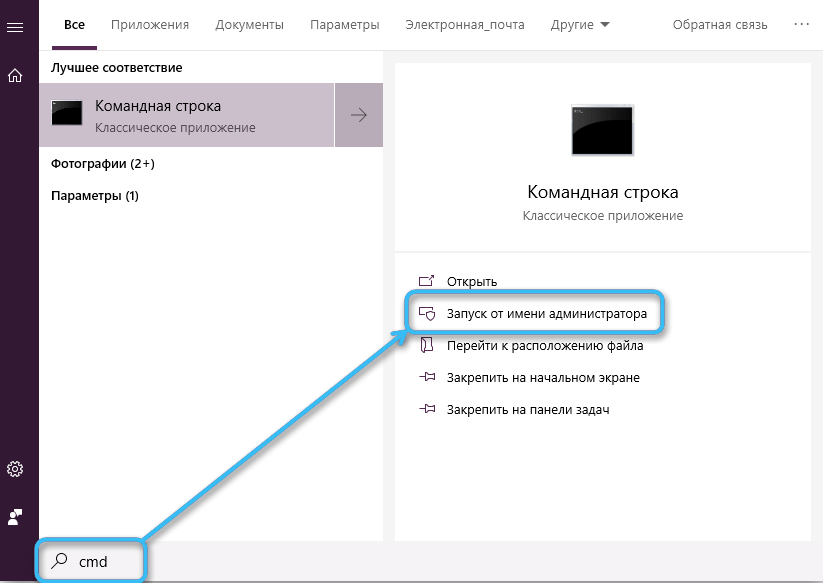
Klõpsame menüül Start -> Otsides kirjutame "käsu aluse" -> klõpsake selle üksuse paremal nuppu ja klõpsake nuppu "Administraatori nimel käivitamine". Sisestage vajadusel parool ja kirjutage kõigepealt välja "SFC" ja määrake teine argument "/Scannow", üldiselt peaks meeskond välja nägema selline "SFC/Scannow". Järgmisena klõpsake nuppu Enter (sisend) ja oodake.
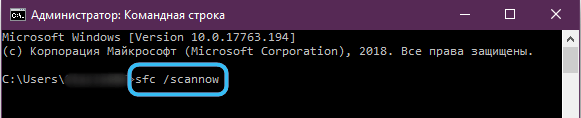
Kui saite sõnumi, et süsteemi terviklikkus on 100%, tähendab see, et kõik on korras ja süsteemsed komponendid ja raamatukogud on normaalsed.
Kui SFC teatab, et süsteem on avastanud kahjustatud komponendid ja on need edukalt taastanud, on meil teile kaks uudist - halb ja hea. Teie süsteemist leiti esimesed, halvad kahjustatud komponendid. Teine, hea - süsteem on need edukalt taastanud ja nüüd peaksite oma süsteemi taaskäivitama ja proovima uuesti soovitud programmi käivitada.
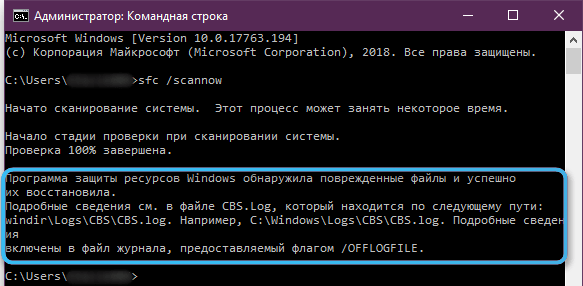
Otsus nr 3 - DLL -faili sõltumatu allalaadimine
Seda meetodit tuleks kasutada hädaolukorra korral, kuna see pole alati ohutu ja tõhus, kuna peame selle faili alla laadima kolmanda osapoole allikatest, mis pole alati ohutu, ja mitte asjaolu, et vajalik DLL-fail Ole õige versioon. Siiski võite proovida, kas allikas on ohutu. Me teeme järgmist:
- Õpime oma opsüsteemi natuke. Minu (see) arvuti -> klõpsake sellel parema nupuga -> Atribuudid -> ja siin näeme oma OS -i (32 -BIT opsüsteemi või 64 -bitine opsüsteemi) tühjenemist.
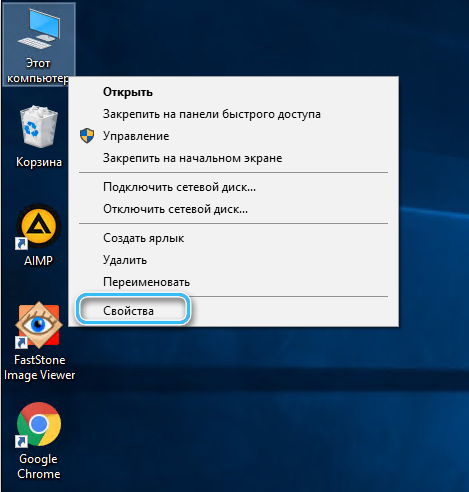
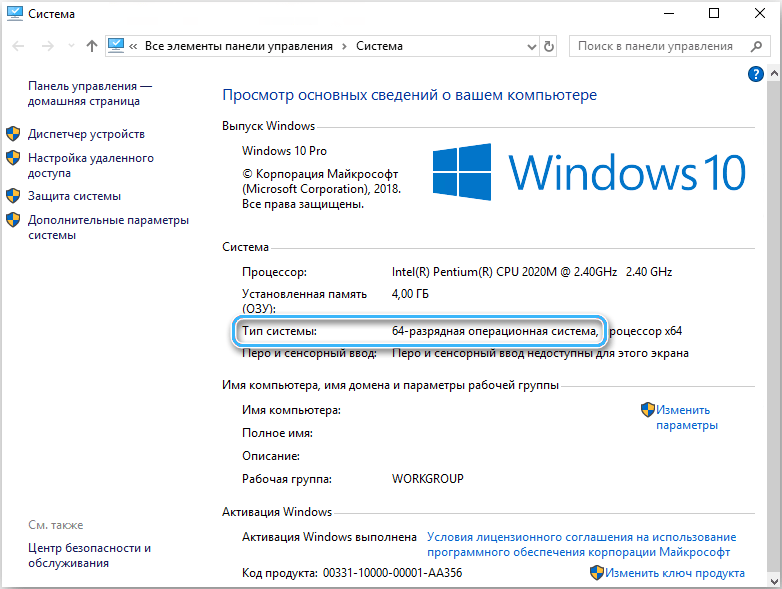
- Avame meile mugava brauseri ja läheme saidile - https: // www.DLL.ru. Valige uusima versiooni DLL -fail, mis on saadaval oma OS -i tühjendamiseks ja laadige see alla. Saadud fail laaditakse alla, tõenäoliselt arhiivis, kui jah, siis pakkige see teie jaoks mugavasse kohta lahti, seejärel minge soovitud programmiga kausta.
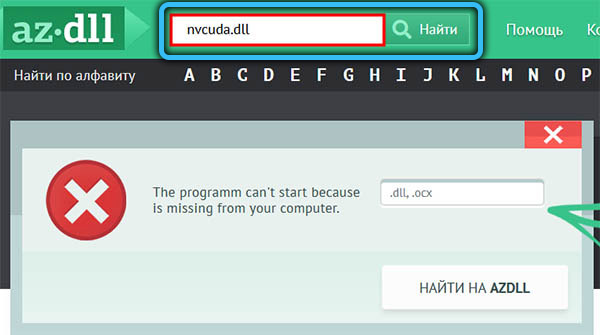
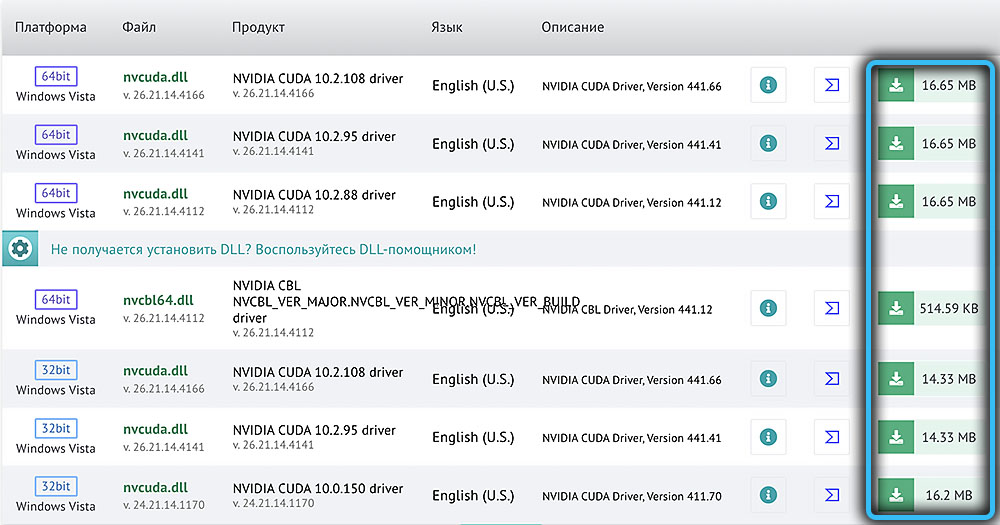
See on lihtsaim viis seda teha, kui teil on programmiga otsetee. Parema nupu all klõpsake sildil ja valige avatav menüü "Faili asukoht". Kui leiate end kaustast, mille tee lõpeb "Start Menüü/programmide", siis klõpsake veel kord paremal hiirenupul failile, millele meid failihaldurisse kanti. Klõpsake "faili asukohta" ja seekord leiame end programmiga kausta, just siin peame teisaldama varem allalaaditud DLL-faili. Ka seda töökindluse faili saab teisaldada ka kohaliku ketta C/Windows/System32. Nüüd taaskäivitame süsteemi.
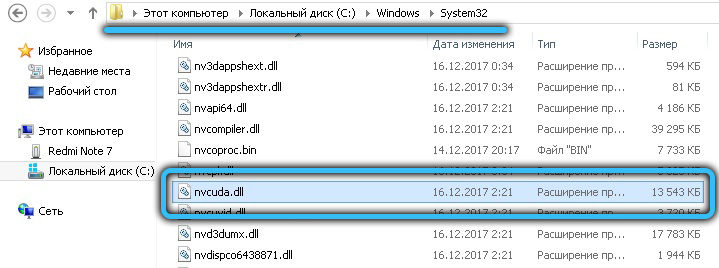
Põhjus ja otsus nr 4 - vajalike failide blokeerimine viirusetõrjega
Igale viirusetõrjele väga pikka aega maalida, kuid igal antivirusetõrjele on „karantiin”. See on koht, kus salvestatakse faile, mis on „viirusetõrjega neutraliseeritud”, kuid pole veel kustutatud, on võimalik, et nende hulgas leiate vajaliku NVCODA ”.Dll ". Viitsirusetõrje korral saate oma antivirusetõrje korral sisestada vastava taotluse mis tahes otsingumootorile.
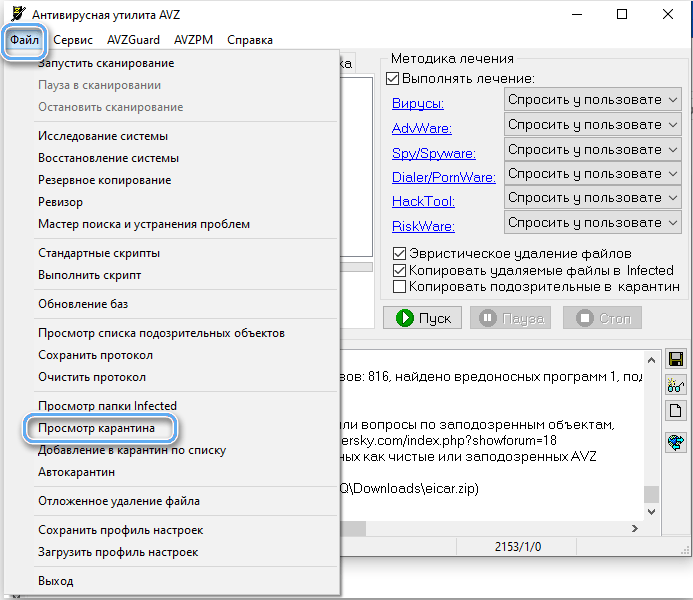
Kokkuvõtlik
Loodame, et see artikkel aitas teil probleemi lahendamisel ja andis teile täieliku ülevaate sellest, milline vea see on ja miks see võib tekkida.
Kui märkate puudusi või vigu, jätke kommentaarid! Teie arvamus on meie jaoks väga oluline ja see võib olla kasulik ka teistele artikli lugejatele!
- « Vea geforce'i kogemus 0x0003 miks ilmub ja kuidas sellest lahti saada
- Vea 0x800B010A kõrvaldamise meetodeid ei saa sertifikaadi ahela abil kontrollida »

